在工作中我们经常需要处理各种PDF文档,当有时候PDF文档中多了空白页或是不需要的内容页时,很多小伙伴不知道应该怎么删除,这里教大家1个简单好用的PDF页面删除方法,适应各种PDF处理需求,有需要的学起来~
使用工具:嗨动PDF编辑器电脑上一款功能强大且全面的专业PDF编辑工具,适用于PDF文档阅读、内容编辑以及新建PDF文档需求,可以编辑文本内容、标注重点、旋转页面、删除多余页、合并PDF等等,页面很简洁,操作也比较简单。
[PDF页面删除]
打开应用点击首页【编辑】将PDF文档导入。
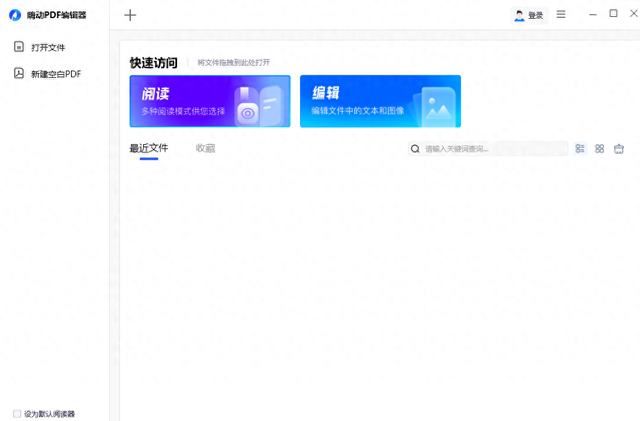
进入编辑页面之后点击【组织页面】,可以看到PDF文档的所有页面,需要删除页面的话咱们选中需要删除的页面,点击右上角【删除】或是直接右击该页面删除即可。

除了删除页面以外,还可以选中某页内容对其进行页面替换、复制、粘贴、旋转、删除等操作。
页面删除之后点击左上角【文件】保存文档就可以了。

除了删除页面,其他PDF编辑功能也很值得使用,像PDF内容阅读、编辑、翻译、内容总结等,平时办公、学习用来总结资料、翻译资料就很方便。
[PDF阅读]
支持单页阅读、双页阅读以及连续阅读,内容清晰,可以自动调整窗口至合适的大小。
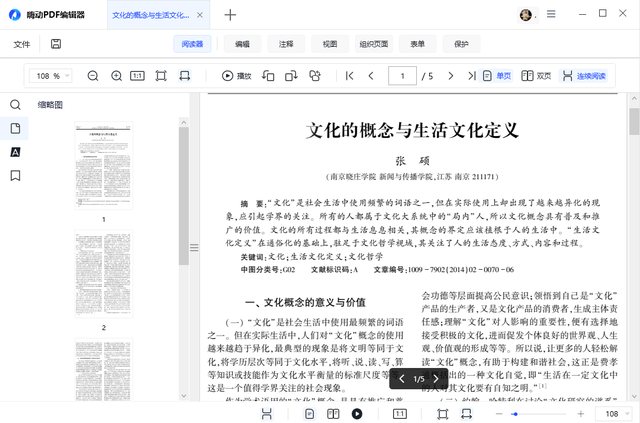
选择某段内容还能对其进行翻译、总结,平时查看资料、文献等可以快速处理,非常省事~

[内容翻译]
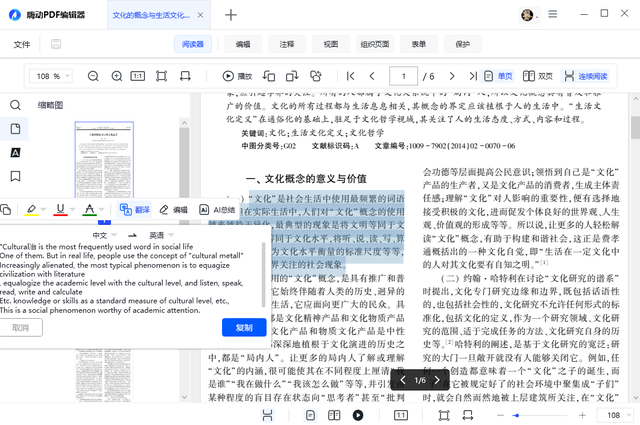
[内容总结]

[PDF编辑]
无论是直接编辑PDF已有内容还是编辑添加新的文本都可以,点击就能使用,可以自定义颜色、字体、字号等参数。编辑页码、添加图片、设置页眉页脚、水印都可以做到。
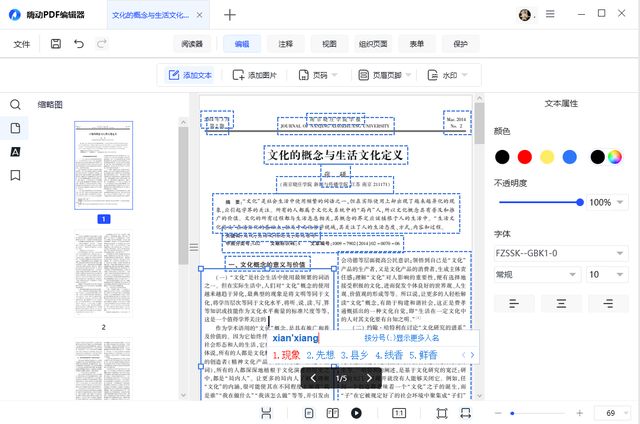
也可以对PDF内容进行注释,文本高亮、下划线、颜色、框选、形状、箭头等都能自主添加,添加便签、插入音频、签名、图章、链接也可以哦。
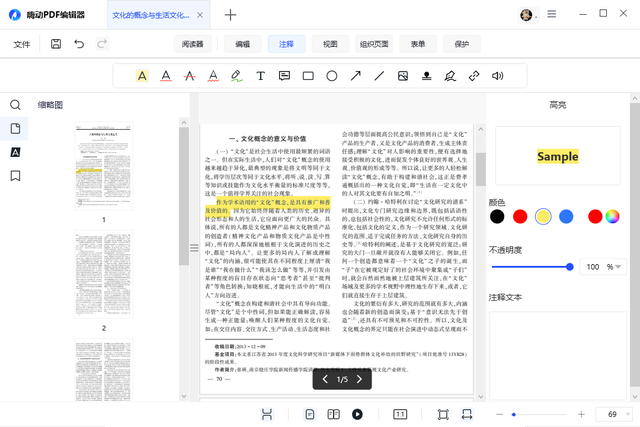
支持多种视图和主题,护眼模式主题帮助减缓眼疲劳,长文档阅读很友好哦~
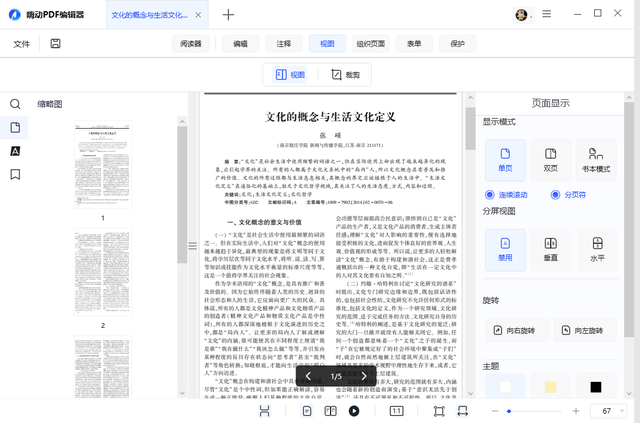
这款工具的功能还有很多,平时有什么编辑需求都可以交给它来处理,使用很方便,即使不熟悉软件打开之后也能很快适应上手操作,如果你也有PDF编辑需求的话可以试试哦~
觉得这篇分享对你有帮助的话可以点赞呀!
